CAD是一款可视化的二维和三维绘图软件,许多命令和操作可以通过菜单选项和工具按钮等多种方式实现,可以用来完成任何设计,包括二维绘图、详细绘制、设计文档和基本三维设计,能够应用于机械设计、工业制图、工程制图、土木建筑、装饰装潢、服装加工等多个行业领域。
安装步骤
1、打开下载好的CAD2021安装包进行解压,右击【CAD2021应用程序】,以【管理员身份运行】。
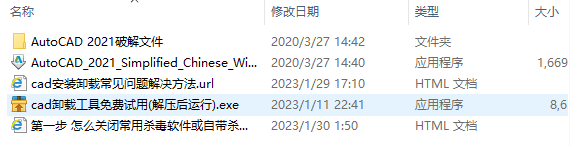
2、点击【确定】。
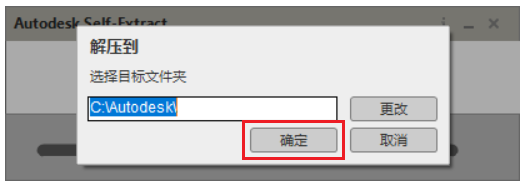
3、就让等待解压。
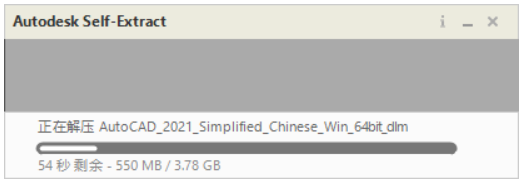
4、解压后,等一分而就会弹出安装面板,点击【安装】。
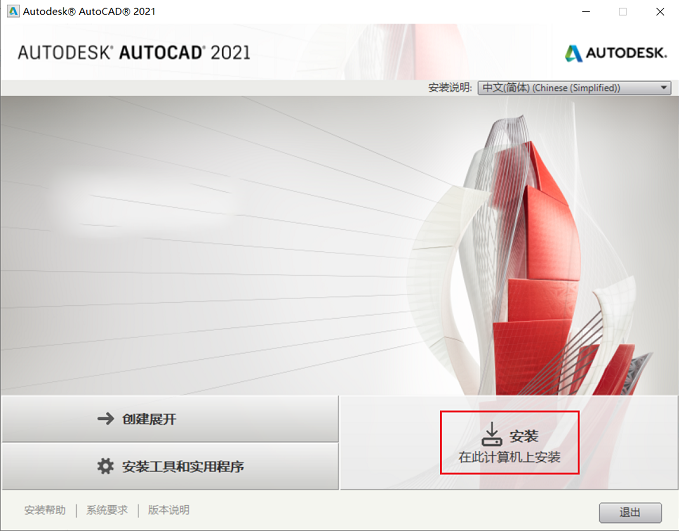
5、国家或地区选择:China,点击我接受,点击下一步。
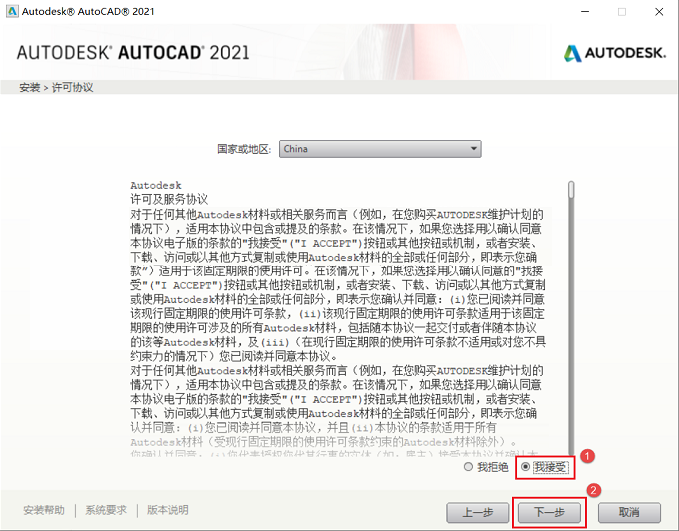
6、勾选Autodesk AutoCAD2021,点击【安装】。
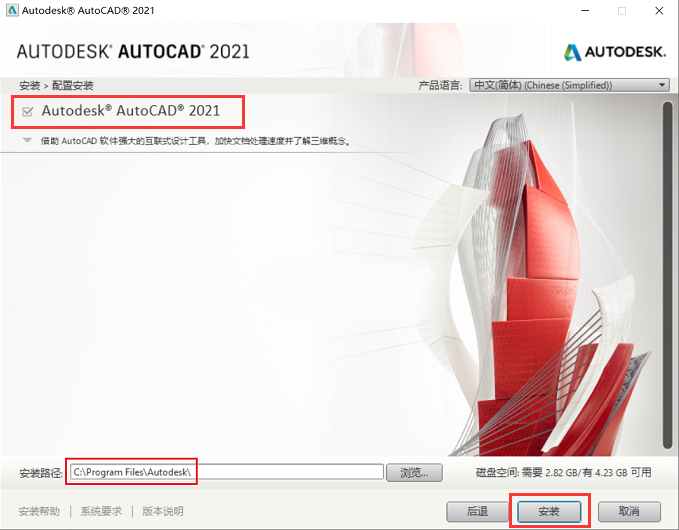
7、然后进行正在安装。请稍等一下。
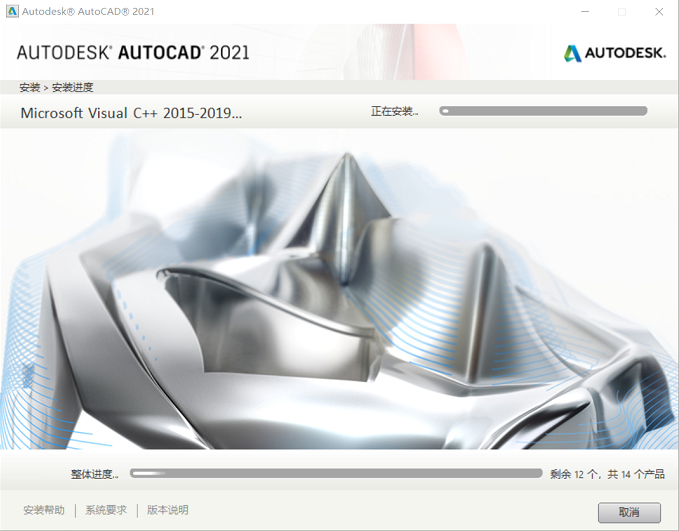
8、如果弹出这个对话框,选择【不关闭应用程序】,点击【确定】。
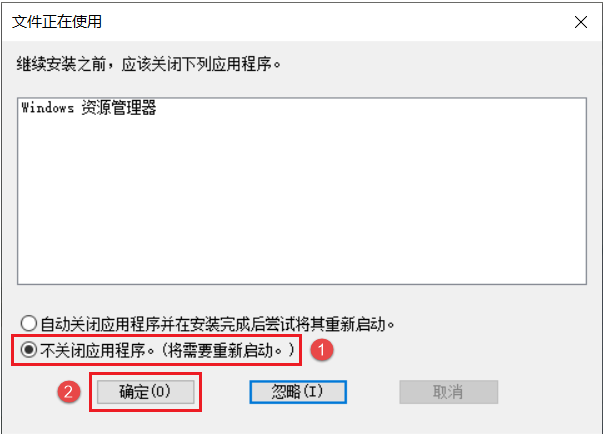
9、这样就安装完了,点击【完成】。
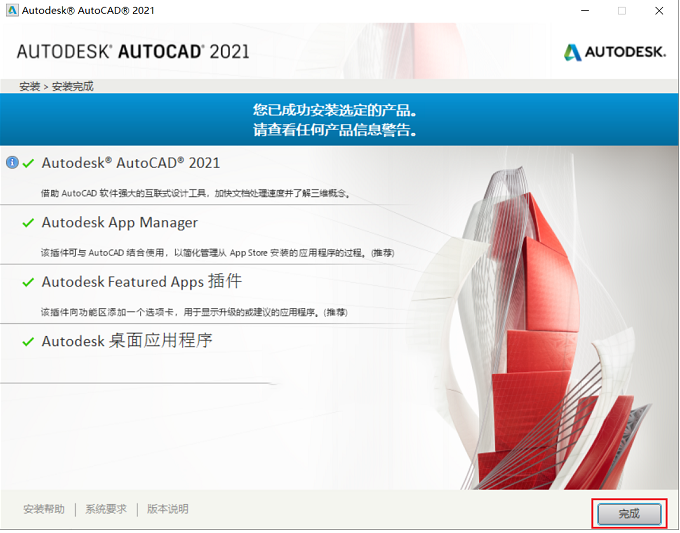
10、如果弹出这个对话框,那就点击【否】。
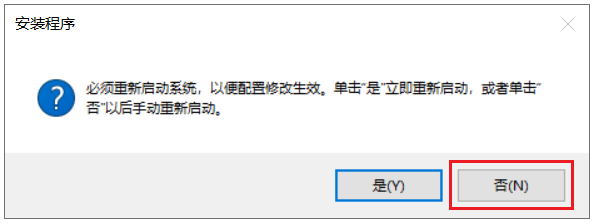
11、回到安装包,找到【Patch文件夹】。
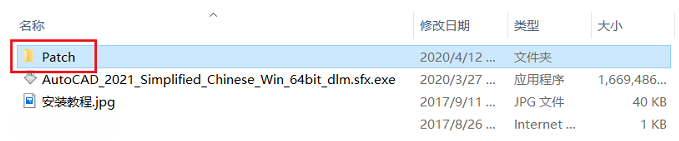
12、然后把acad.exe文件复制到安装目录。
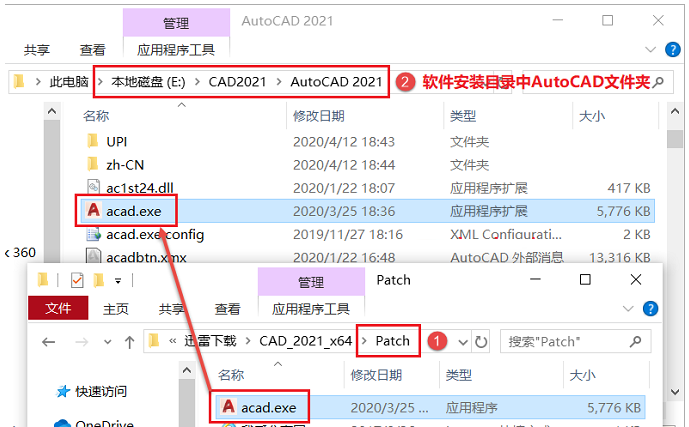
13、弹出对话框,然的点击替换目标中的文件。
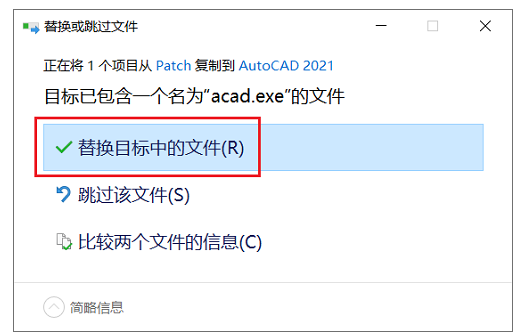
14、然后右击桌面上的CAD图标,以管理员身份运行。
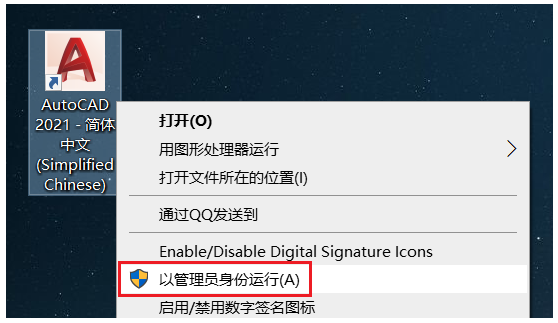
15、打开CAD软件,点击移植自定义设置。点击【X的图标】。
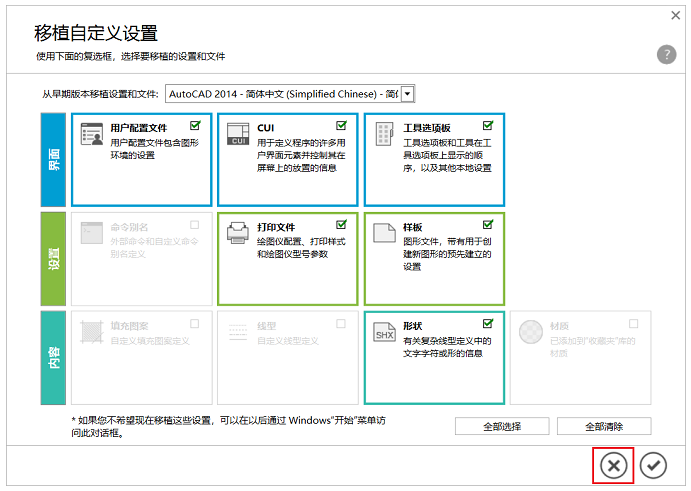
16、然后进入打开CAD中。效果如 下:

17、然后再点击绍终将DWG文件与AutoCAD重新关联。
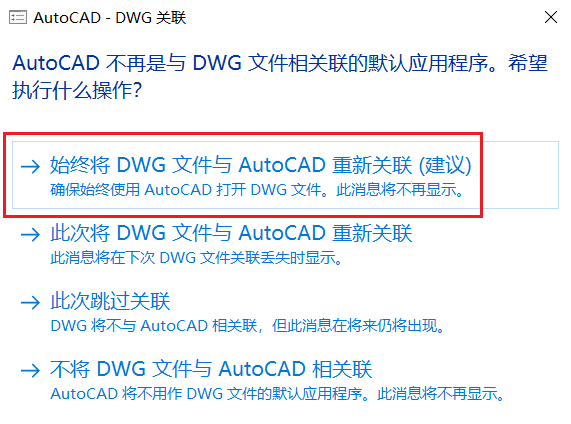
18、这样CAD打开了,界面如下:
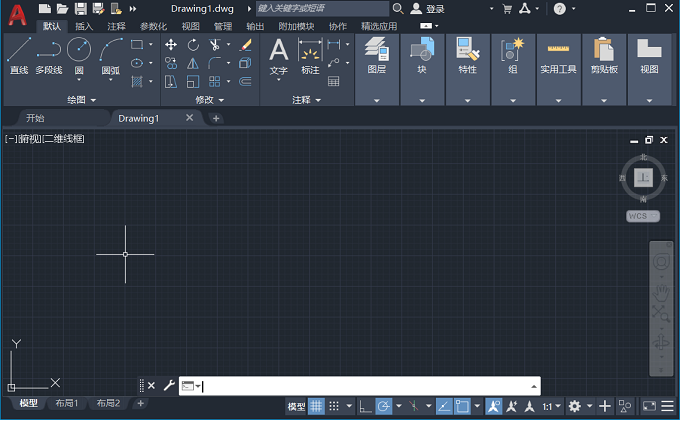
声明:本站所有文章,如无特殊说明或标注,均为本站原创发布。任何个人或组织,在未征得本站同意时,禁止复制、盗用、采集、发布本站内容到任何网站、书籍等各类媒体平台。如若本站内容侵犯了原著者的合法权益,可联系我们进行处理。


评论(0)